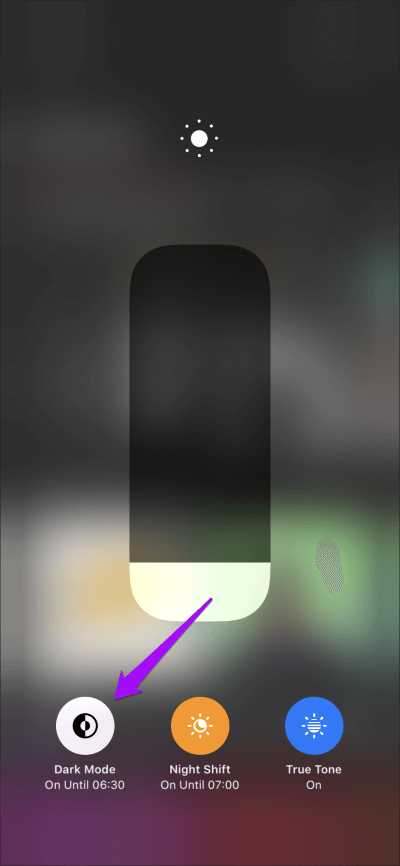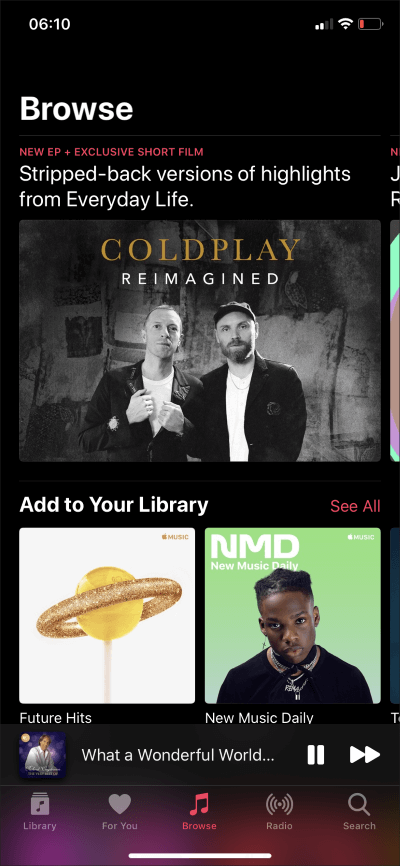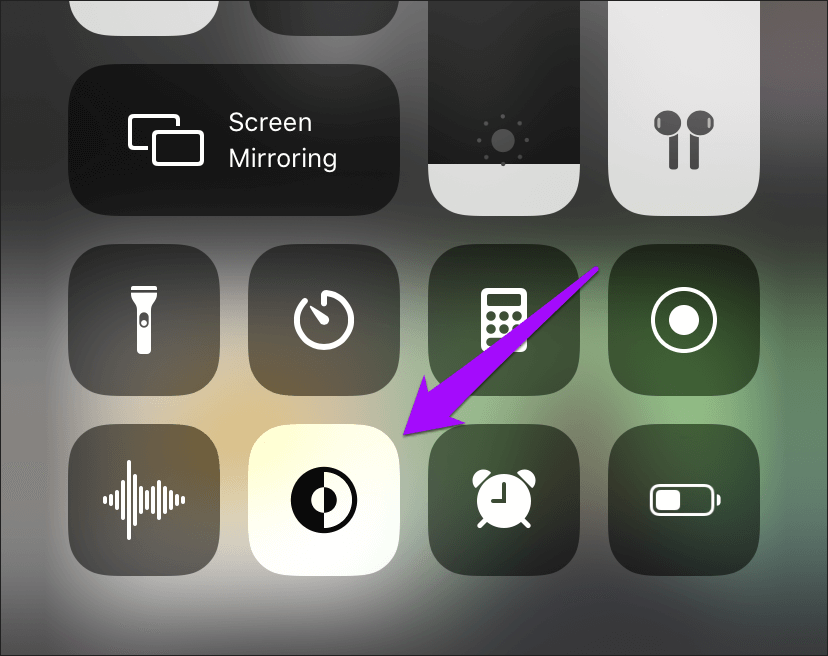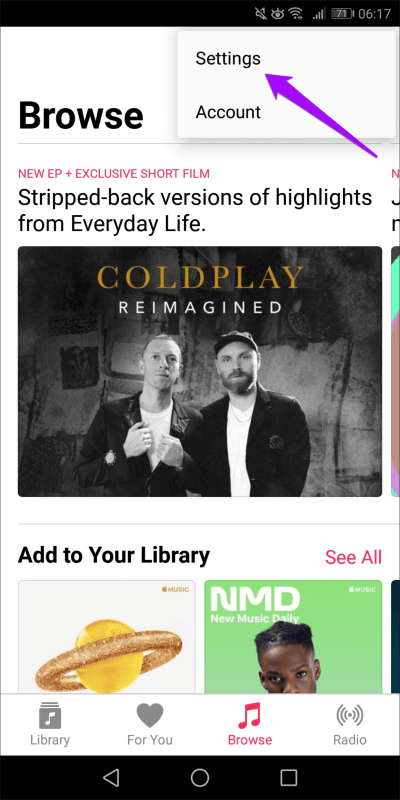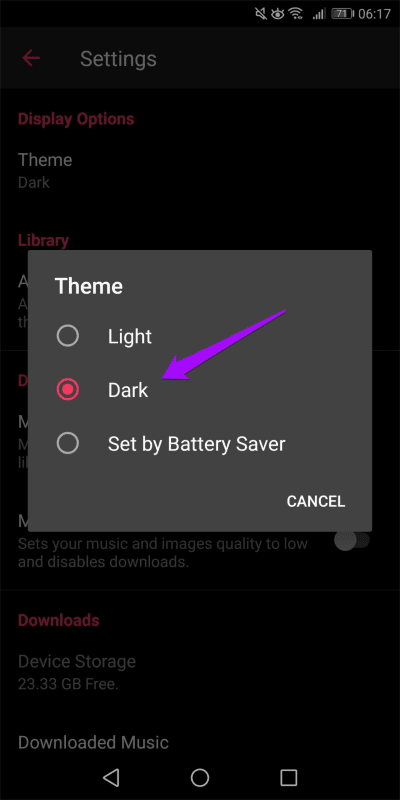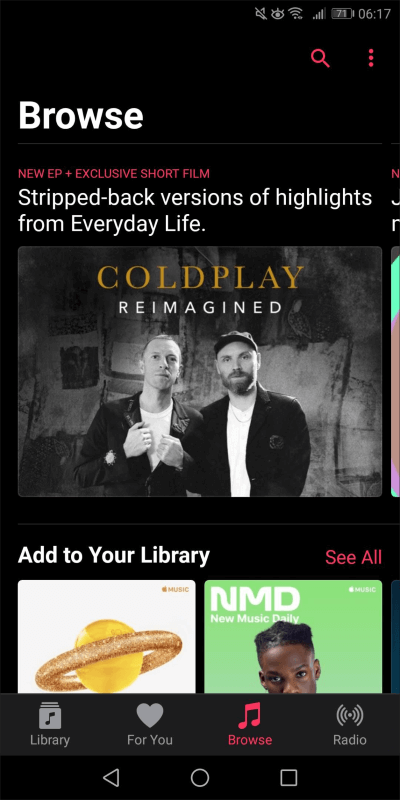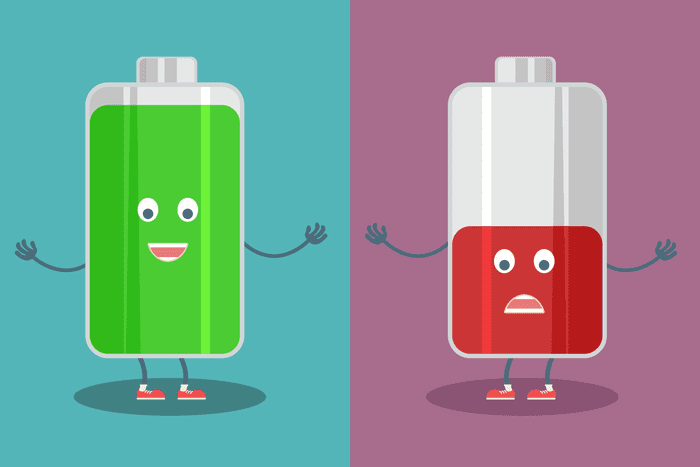Comment utiliser Apple Music en mode sombre (iOS et Android)
Détendez-vous de la musique Apple tard dans la nuit, c'est bien et approprié. Mais regarder l'écran pour changer de piste dans des zones faiblement éclairées n'est pas une expérience tout à fait confortable. Le papier peint blanc de L'application fera saigner vos yeux.
Voilà pourquoi Apple Music Switch Le mode sombre, au moins pendant la nuit, est essentiel. Heureusement, L'application propose une prise en charge complète du mode sombre sur iOS et Android. Gloire, Pomme.
Mais activez le mode sombre dans Apple Music est différent Totalement sur les deux systèmes. Examinons et vérifions ce que vous devez faire pour utiliser Apple Music en mode sombre.
Apple Music - IOS
Sur iPhone, le mode sombre Apple Music est associé au jeu de couleurs iOS 13. Cela signifie que vous devez activer complètement le mode sombre pour iPhone ou iPad si vous souhaitez éteindre les lumières dans l'application Musique.
Pour activer le mode sombre, commencez par faire apparaître le centre de contrôle. Sur les iPhones avec Face ID, balayez simplement vers le bas depuis le coin supérieur droit de l'écran. L'iPhone avec Touch ID vous oblige à aller du bas de l'écran à la place.
Une fois là-bas, appuyez longuement sur la barre de luminosité et cliquez sur l'icône nommée Mode sombre.
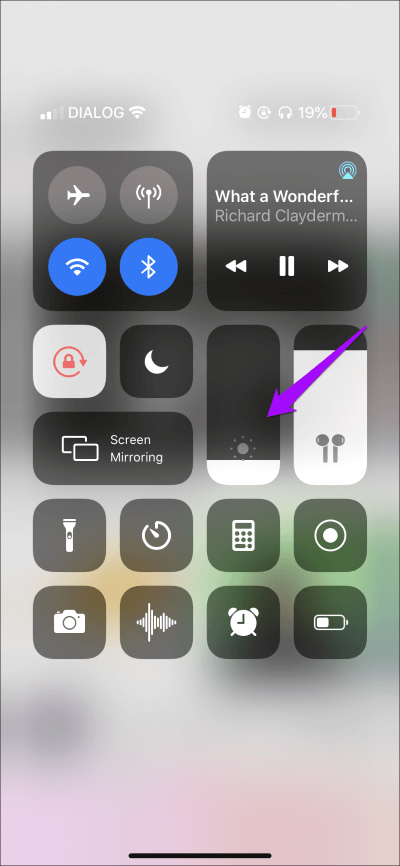
Remarque: si vous ne voyez pas l'icône du mode sombre, vous utilisez peut-être iOS 12 ou une version antérieure. Pour mettre à jour vers iOS 13 ou version ultérieure, visitez Paramètres de l'iPhone> Général> Mise à jour du logiciel. L'iPhone 6 et l'iPhone plus ancien ne peuvent pas être mis à jour vers iOS 13.
Apple Music devrait passer automatiquement en mode sombre, avec d'autres systèmes d'exploitation et d'autres applications natives. Certaines applications tierces qui prennent en charge un jeu de couleurs plus sombres, telles que Google Chrome, peuvent également apparaître en mode sombre.
Pour désactiver le mode sombre, revenez au centre de contrôle, appuyez longuement sur la barre de luminosité, puis appuyez à nouveau sur l'icône du mode sombre.
Vous pouvez également définir un calendrier pour le mode sombre pour que les schémas de couleurs de l'iPhone commutent automatiquement à l'heure. Par exemple, vous pouvez configurer un programme qui active le mode sombre la nuit et s'éteint pendant la journée.
Un autre moyen plus rapide de passer en mode sombre consiste à coller le contrôle du mode sombre directement dans le centre de contrôle. Pour ce faire, accédez à Paramètres iPhone> Centre de contrôle> Personnalisation, puis ajoutez le mode sombre via la section plus des commandes. Vous pouvez ensuite accéder au contrôle du mode sombre en ouvrant simplement le centre de contrôle.
L'accès est plus rapide et est idéal si vous souhaitez activer ou désactiver rapidement le mode sombre lors de l'utilisation de certaines applications, comme la musique dans ce cas.
Apple Music - Android
Si vous utilisez Apple Music sur votre smartphone Android, vous pouvez utiliser une commande intégrée à L'application pour passer facilement en mode sombre.
Étape 1: Commencez par cliquer sur Icône en trois points Dans le coin supérieur droit de l'application Musique. Dans la liste suivante, cliquez sur Paramètres.
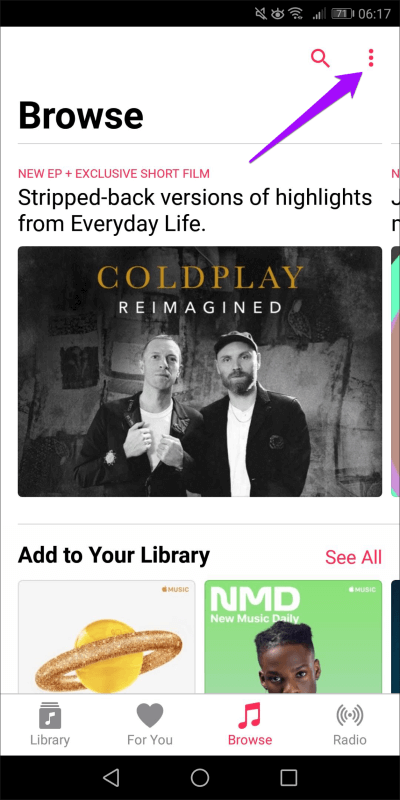
Étape 2: Cliquez sur Attribut Qui apparaissent ci-dessous Section des options d'affichage. Dans la fenêtre contextuelle qui suit, cliquez sur Sombre.
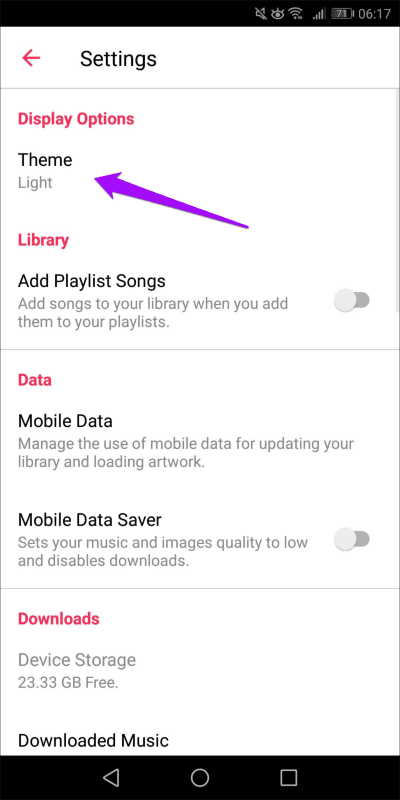
Revenez en arrière et vous trouverez Apple Music en mode sombre. Si vous souhaitez désactiver le mode sombre, revenez simplement aux paramètres Apple Music, cliquez sur Thème, puis sélectionnez Clair.
Si votre smartphone fonctionne sous Android 10 ou supérieur, vous pouvez également configurer L'application pour passer en douceur en mode sombre chaque fois que vous démarrez la fonction Battery Saver. Sélectionnez Définir par économiseur de batterie parmi les options du thème Apple Music, et vous êtes prêt.
Astuce: pour configurer Battery Saver Sur votre appareil Android, accédez à l'application Paramètres> Batterie> Économiseur de batterie.
Lorsque vous ne le savez pas, les pixels noirs idéaux ne consomment pas d'énergie dans les appareils qui utilisent des écrans OLED. La situation est sombre dans Apple Music "Sombre", contrairement à certaines autres applications dont les modes sombres sont plus gris que noir.
Donc, même si vous n'êtes pas un grand fan de l'obscurité sombre, configurer Apple Music pour basculer automatiquement sur le schéma de couleurs sombres lorsque la durée de vie de la batterie diminue considérablement aidera probablement à garder du jus supplémentaire tout en interagissant avec l'application.
Détendez-vous
Le mode Apple Music Dark n'inverse pas les couleurs à l'écran. Au lieu de cela, il est bien conçu, avec tous les éléments clairement visibles, et vous ne devriez pas rencontrer de problèmes de navigation. Le mode sombre conserve même les lignes et rayures violettes rouges rappelant Apple Music, vous resterez donc chez vous.
Comme mentionné ci-dessus, le mode sombre d'Apple Music permet également d'économiser la batterie tant que votre appareil utilise un écran OLED. C'est pourquoi plus de commencer à utiliser.
Moins de pression sur les yeux, agréable à regarder et amélioration de la durée de vie de la batterie. Que pouvez-vous demander?